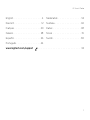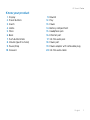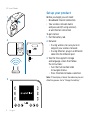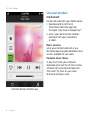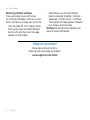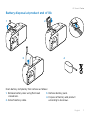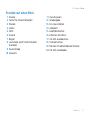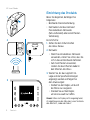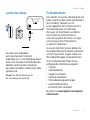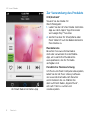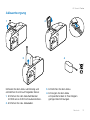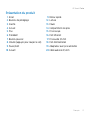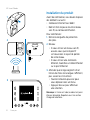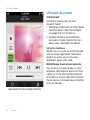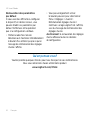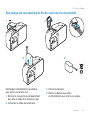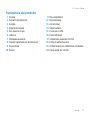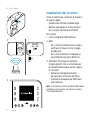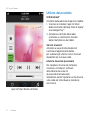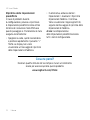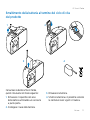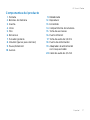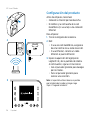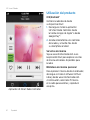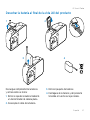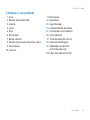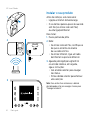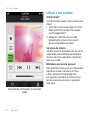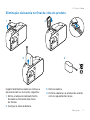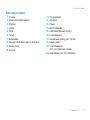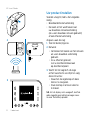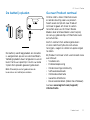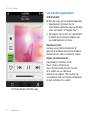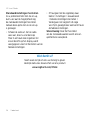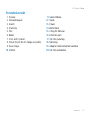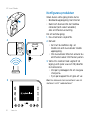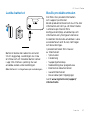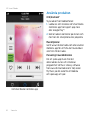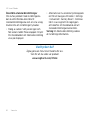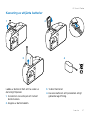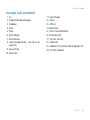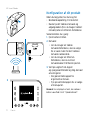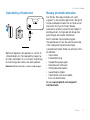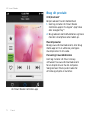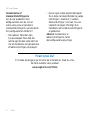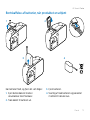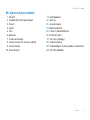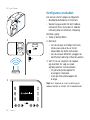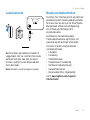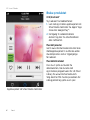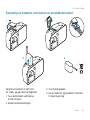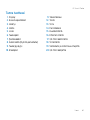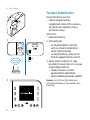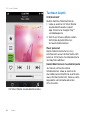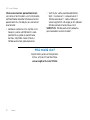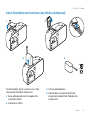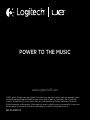Pagina laadt ...
Pagina laadt ...
Pagina laadt ...
Pagina laadt ...
Pagina laadt ...
Pagina laadt ...
Pagina laadt ...
Pagina laadt ...
Pagina laadt ...
Pagina laadt ...
Pagina laadt ...
Pagina laadt ...
Pagina laadt ...
Pagina laadt ...
Pagina laadt ...
Pagina laadt ...
Pagina laadt ...
Pagina laadt ...
Pagina laadt ...
Pagina laadt ...
Pagina laadt ...
Pagina laadt ...
Pagina laadt ...
Pagina laadt ...
Pagina laadt ...
Pagina laadt ...
Pagina laadt ...
Pagina laadt ...
Pagina laadt ...
Pagina laadt ...
Pagina laadt ...
Pagina laadt ...
Pagina laadt ...
Pagina laadt ...
Pagina laadt ...
Pagina laadt ...
Pagina laadt ...
Pagina laadt ...
Pagina laadt ...
Pagina laadt ...
Pagina laadt ...
Pagina laadt ...
Pagina laadt ...
Pagina laadt ...
Pagina laadt ...
Pagina laadt ...
Pagina laadt ...
Pagina laadt ...
Pagina laadt ...
Pagina laadt ...
Pagina laadt ...

UE Smart Radio
52 Nederlands
2
1
15
17
18
8
6
4
5
3
7
2
13
12
11
10
9
16
19 20
14

UE Smart Radio
Nederlands 53
Ken uw product
1. Display
2. Voorinstellingsknoppen
3. Wekker
4. Home
5. Meer
6. Terug
7. Regelknop
8. Volume (indrukken om te dempen)
9. Pauze/stop
10. Vooruit
11. Terugspoelen
12. Afspelen
13. Power
14. Batterijhouder
15. Hoofdtelefoonaansluiting
16. Ethernetpoort
17. Geluidsaansluiting van 3,5 mm
18. Power-poort
19. Stroomadapter
met verwijderbare stekker
20. Audiodraad van 3,5 millimeter

UE Smart Radio
54 Nederlands
1
2
3
Uw product instellen
Voordat u begint, hebt u het volgende
nodig:
• Breedbandinternetverbinding
• De naam en het wachtwoord van
uw draadloze netwerkverbinding
(als u een draadloos netwerk gebruikt)
of een ethernetverbinding
Zo gaat u aan de slag:
1. Trek het batterijlipje los.
2. Netwerk:
• Controleer het bereik van het netwerk
als u een draadloze verbinding
gebruikt.
• Als u ethernet gebruikt,
sluit u de ethernetdraad aan
op de ethernetpoort.
3. Wacht tot het Logitech UE-logo
en het taalscherm verschijnt en volg
deze instructies:
• Draai met de regelknop om door
menu's te navigeren.
• Druk de knop in om een selectie
te maken.
N.B. Als het display niets weergeeft, heeft de
radio mogelijk geen batterijvermogen meer.
Ga naar 'De batterij opladen'.

UE Smart Radio
Nederlands 55
De batterij opladen
De batterij wordt opgeladen als de radio
is aangesloten op een wisselstroombron.
Volledig opladen duurt ongeveer 6 uur en
levert tot 6 uur speeltijd. U kunt uw radio
tijdens het opladen gewoon gebruiken.
N.B. Afhankelijk van het gebruik kan de
levensduur van batterijen variëren.
Ga naar Product centraal
Online vindt u meer informatie over
en ondersteuning voor uw product.
Neem even de tijd om naar Product
centraal te gaan om meer te weten
te komen over uw UE Smart Radio.
Blader door onlineartikelen voor hulp bij
de set-up, gebruikstips of informatie over
extra functies.
Kom in contact met andere gebruikers
in onze communityforums om advies
te krijgen, vragen te stellen en oplossingen
te delen.
Bij Product centraal vindt u een breed scala
aan inhoud:
• Studielessen
• Probleemoplossing
• Ondersteuningscommunity
• Softwaredownloads
• Onlinedocumentatie
• Garantie-informatie
• Reserveonderdelen (indien beschikbaar)
Ga naar www.logitech.com/support/
UEsmartradio

UE Smart Radio
56 Nederlands
UE Smart Radio Controller-app
Uw product gebruiken
iOS/Android®
Bedien de radio via uw mobiele apparaat:
1. Download en installeer de UE
Smart Radio Controller-app via de App
Store van Apple® of Google Play™.
2. Vervolgens kunt u met uw smartphone
of tablet op afstand de knoppen van
uw radio bedienen en meer.
Muziekservices
Ga naar www.UEsmartradio.com of
gebruik de mobiele app om beschikbare
muziekservices voor uw radio te vinden.
Eigen muziekcollectie
Download en installeer de UE
Music Library-software op
www.UEsmartradio.com om muziek
af te spelen via uw computer.
Selecteer vervolgens 'Mijn muziek' op
uw radio om door uw muziek te bladeren
en een nummer af te spelen.

UE Smart Radio
Nederlands 57
Probleemoplossing
De radio maakt geen verbinding
met mijn draadloze netwerk
• U hebt de naam (SSID) en het
wachtwoord (sleutel) van uw draadloze
netwerk nodig. Raadpleeg de
documentatie van uw router voor hulp of
neem contact op met de routerfabrikant
of uw internetserviceprovider.
• Controleer of de radio binnen het bereik
van uw draadloze netwerk valt.
• Probeer een ander apparaat dat al
op uw draadloze netwerk is aangesloten
om te controleren of uw netwerk
en internetverbinding goed werken.
• Start uw router opnieuw op:
Ontkoppel, wacht 30 seconden
en sluit opnieuw aan. Raadpleeg de
documentatie van uw router of neem
contact op met de fabrikant voor
verdere assistentie.
Ga voor meer hulp bij draadloze netwerken
naar www.logitech.com/support/
UEsmartradio.
Muziek speelt niet af
• Controleer het volume.
• Probeer een ander nummer of ander
internetradiostation.
• Speelt u iTunes®-bestanden met DRM
(Digital Rights Management) af,
upgrade dan naar de DRM-vrije
indeling. Ga voor meer informatie
naar www.apple.com/itunes.
Raadpleeg www.logitech.com/support/
UEsmartradio voor informatie over
andere soorten DRM.
• Controleer uw netwerkverbinding als
uw muziek hapert of onverwachts stopt.
• Als u muziek afspeelt via een computer,
controleert u de firewallwaarschuwingen
op het scherm van uw computer.
Mogelijk moet u wijzigingen aanbrengen
in uw firewallinstellingen. Ga voor hulp
naar www.logitech.com/support/
UEsmartradio.
De radio opnieuw starten
Houd de aan-uitknop ingedrukt om
de radio uit te schakelen en druk de
knop nogmaals in om de radio weer aan
te zetten.

UE Smart Radio
58 Nederlands
Standaardinstellingen herstellen
Als u problemen hebt met de set-up,
kunt u als laatste mogelijkheid nog
de standaardinstellingen herstellen.
Gebruik deze optie niet als de set-up
is geslaagd.
• Schakel de radio uit. Zet de radio
weer aan, druk nu snel de knop
Meer in en houd deze ingedrukt tot
er een bericht op het display wordt
weergegeven voor het herstellen van de
fabrieksinstellingen.
• Of navigeer met de regelknop naar
Home > Instellingen > Geavanceerd
> Fabrieksinstellingen herstellen >
Verdergaan. Het Logitech UE-logo
verschijnt, gevolgd door een bericht over
de fabrieksinstellingen.
Waarschuwing: Door het herstellen
van de standaardwaarden wordt alle set-
upinformatie verwijderd.
Wat denkt u?
Neem even de tijd om ons uw mening te geven.
Hartelijk dank voor de aanschaf van ons product.
www.logitech.com/ithink

UE Smart Radio
Nederlands 59
Weggooien van batterijen aan het eind
vandeproductlevensduur
Laat de batterij helemaal leeglopen
en verwijder deze als volgt:
1. Verwijder het batterijklepje met
een platte schroevendraaier.
2. Maak de batterijdraad los.
3. Verwijder het batterijpakket.
4. Gooi de batterij en het product volgens
plaatselijke wetten weg.
1 2
3 4
Pagina laadt ...
Pagina laadt ...
Pagina laadt ...
Pagina laadt ...
Pagina laadt ...
Pagina laadt ...
Pagina laadt ...
Pagina laadt ...
Pagina laadt ...
Pagina laadt ...
Pagina laadt ...
Pagina laadt ...
Pagina laadt ...
Pagina laadt ...
Pagina laadt ...
Pagina laadt ...
Pagina laadt ...
Pagina laadt ...
Pagina laadt ...
Pagina laadt ...
Pagina laadt ...
Pagina laadt ...
Pagina laadt ...
Pagina laadt ...
Pagina laadt ...
Pagina laadt ...
Pagina laadt ...
Pagina laadt ...
Pagina laadt ...
Pagina laadt ...
Pagina laadt ...
Pagina laadt ...
Pagina laadt ...
Pagina laadt ...
Pagina laadt ...
Pagina laadt ...
Pagina laadt ...
Documenttranscriptie
UE Smart Radio 1 14 2 2 15 9 10 11 12 3 4 5 6 16 7 13 8 19 52 Nederlands 17 18 20 UE Smart Radio Ken uw product 1. Display 2. Voorinstellingsknoppen 3. Wekker 4. Home 5. Meer 6. Terug 7. Regelknop 8. Volume (indrukken om te dempen) 9. Pauze/stop 10. Vooruit 11. Terugspoelen 12. Afspelen 13. Power 14. Batterijhouder 15. Hoofdtelefoonaansluiting 16. Ethernetpoort 17. Geluidsaansluiting van 3,5 mm 18. Power-poort 19. Stroomadapter met verwijderbare stekker 20. Audiodraad van 3,5 millimeter Nederlands 53 UE Smart Radio 1 2 3 Uw product instellen Voordat u begint, hebt u het volgende nodig: • Breedbandinternetverbinding • De naam en het wachtwoord van uw draadloze netwerkverbinding (als u een draadloos netwerk gebruikt) of een ethernetverbinding Zo gaat u aan de slag: 1. Trek het batterijlipje los. 2. Netwerk: • Controleer het bereik van het netwerk als u een draadloze verbinding gebruikt. • Als u ethernet gebruikt, sluit u de ethernetdraad aan op de ethernetpoort. 3. Wacht tot het Logitech UE-logo en het taalscherm verschijnt en volg deze instructies: • Draai met de regelknop om door menu's te navigeren. • Druk de knop in om een selectie te maken. N.B. Als het display niets weergeeft, heeft de radio mogelijk geen batterijvermogen meer. Ga naar 'De batterij opladen'. 54 Nederlands UE Smart Radio De batterij opladen De batterij wordt opgeladen als de radio is aangesloten op een wisselstroombron. Volledig opladen duurt ongeveer 6 uur en levert tot 6 uur speeltijd. U kunt uw radio tijdens het opladen gewoon gebruiken. N.B. Afhankelijk van het gebruik kan de levensduur van batterijen variëren. Ga naar Product centraal Online vindt u meer informatie over en ondersteuning voor uw product. Neem even de tijd om naar Product centraal te gaan om meer te weten te komen over uw UE Smart Radio. Blader door onlineartikelen voor hulp bij de set-up, gebruikstips of informatie over extra functies. Kom in contact met andere gebruikers in onze communityforums om advies te krijgen, vragen te stellen en oplossingen te delen. Bij Product centraal vindt u een breed scala aan inhoud: • Studielessen • Probleemoplossing • Ondersteuningscommunity • Softwaredownloads • Onlinedocumentatie • Garantie-informatie • Reserveonderdelen (indien beschikbaar) Ga naar www.logitech.com/support/ UEsmartradio Nederlands 55 UE Smart Radio Uw product gebruiken iOS/Android® Bedien de radio via uw mobiele apparaat: 1. Download en installeer de UE Smart Radio Controller-app via de App Store van Apple® of Google Play™. 2. Vervolgens kunt u met uw smartphone of tablet op afstand de knoppen van uw radio bedienen en meer. Muziekservices Ga naar www.UEsmartradio.com of gebruik de mobiele app om beschikbare muziekservices voor uw radio te vinden. Eigen muziekcollectie Download en installeer de UE Music Library-software op www.UEsmartradio.com om muziek af te spelen via uw computer. Selecteer vervolgens 'Mijn muziek' op uw radio om door uw muziek te bladeren en een nummer af te spelen. UE Smart Radio Controller-app 56 Nederlands UE Smart Radio Probleemoplossing De radio maakt geen verbinding met mijn draadloze netwerk • U hebt de naam (SSID) en het wachtwoord (sleutel) van uw draadloze netwerk nodig. Raadpleeg de documentatie van uw router voor hulp of neem contact op met de routerfabrikant of uw internetserviceprovider. • Controleer of de radio binnen het bereik van uw draadloze netwerk valt. • Probeer een ander apparaat dat al op uw draadloze netwerk is aangesloten om te controleren of uw netwerk en internetverbinding goed werken. • Start uw router opnieuw op: Ontkoppel, wacht 30 seconden en sluit opnieuw aan. Raadpleeg de documentatie van uw router of neem contact op met de fabrikant voor verdere assistentie. Ga voor meer hulp bij draadloze netwerken naar www.logitech.com/support/ UEsmartradio. Muziek speelt niet af • Controleer het volume. • Probeer een ander nummer of ander internetradiostation. • Speelt u iTunes®-bestanden met DRM (Digital Rights Management) af, upgrade dan naar de DRM-vrije indeling. Ga voor meer informatie naar www.apple.com/itunes. Raadpleeg www.logitech.com/support/ UEsmartradio voor informatie over andere soorten DRM. • Controleer uw netwerkverbinding als uw muziek hapert of onverwachts stopt. • Als u muziek afspeelt via een computer, controleert u de firewallwaarschuwingen op het scherm van uw computer. Mogelijk moet u wijzigingen aanbrengen in uw firewallinstellingen. Ga voor hulp naar www.logitech.com/support/ UEsmartradio. De radio opnieuw starten Houd de aan-uitknop ingedrukt om de radio uit te schakelen en druk de knop nogmaals in om de radio weer aan te zetten. Nederlands 57 UE Smart Radio Standaardinstellingen herstellen Als u problemen hebt met de set-up, kunt u als laatste mogelijkheid nog de standaardinstellingen herstellen. Gebruik deze optie niet als de set-up is geslaagd. • Schakel de radio uit. Zet de radio weer aan, druk nu snel de knop Meer in en houd deze ingedrukt tot er een bericht op het display wordt weergegeven voor het herstellen van de fabrieksinstellingen. • Of navigeer met de regelknop naar Home > Instellingen > Geavanceerd > Fabrieksinstellingen herstellen > Verdergaan. Het Logitech UE-logo verschijnt, gevolgd door een bericht over de fabrieksinstellingen. Waarschuwing: Door het herstellen van de standaardwaarden wordt alle setupinformatie verwijderd. Wat denkt u? Neem even de tijd om ons uw mening te geven. Hartelijk dank voor de aanschaf van ons product. www.logitech.com/ithink 58 Nederlands UE Smart Radio Weggooien van batterijen aan het eind van de productlevensduur 1 2 3 Laat de batterij helemaal leeglopen en verwijder deze als volgt: 1. Verwijder het batterijklepje met een platte schroevendraaier. 2. Maak de batterijdraad los. 4 3. Verwijder het batterijpakket. 4. Gooi de batterij en het product volgens plaatselijke wetten weg. Nederlands 59-
 1
1
-
 2
2
-
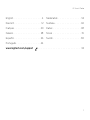 3
3
-
 4
4
-
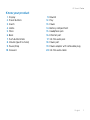 5
5
-
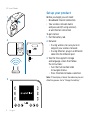 6
6
-
 7
7
-
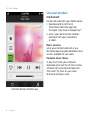 8
8
-
 9
9
-
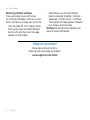 10
10
-
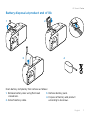 11
11
-
 12
12
-
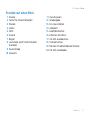 13
13
-
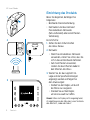 14
14
-
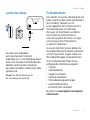 15
15
-
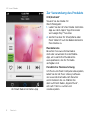 16
16
-
 17
17
-
 18
18
-
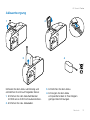 19
19
-
 20
20
-
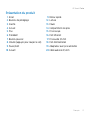 21
21
-
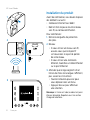 22
22
-
 23
23
-
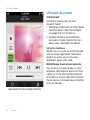 24
24
-
 25
25
-
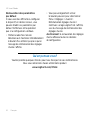 26
26
-
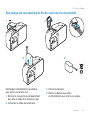 27
27
-
 28
28
-
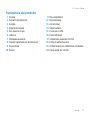 29
29
-
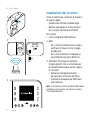 30
30
-
 31
31
-
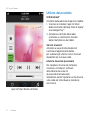 32
32
-
 33
33
-
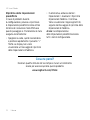 34
34
-
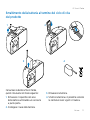 35
35
-
 36
36
-
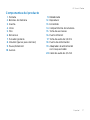 37
37
-
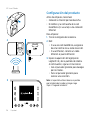 38
38
-
 39
39
-
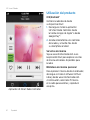 40
40
-
 41
41
-
 42
42
-
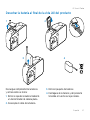 43
43
-
 44
44
-
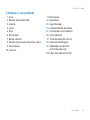 45
45
-
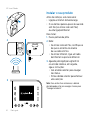 46
46
-
 47
47
-
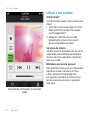 48
48
-
 49
49
-
 50
50
-
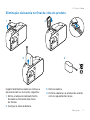 51
51
-
 52
52
-
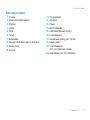 53
53
-
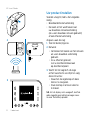 54
54
-
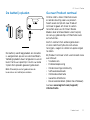 55
55
-
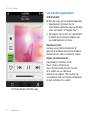 56
56
-
 57
57
-
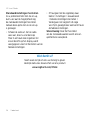 58
58
-
 59
59
-
 60
60
-
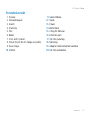 61
61
-
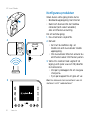 62
62
-
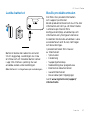 63
63
-
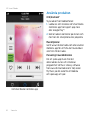 64
64
-
 65
65
-
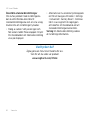 66
66
-
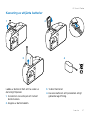 67
67
-
 68
68
-
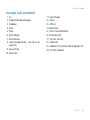 69
69
-
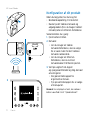 70
70
-
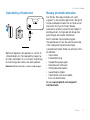 71
71
-
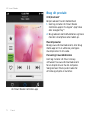 72
72
-
 73
73
-
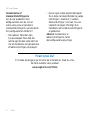 74
74
-
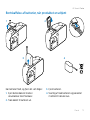 75
75
-
 76
76
-
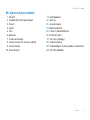 77
77
-
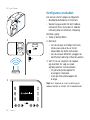 78
78
-
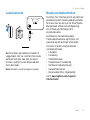 79
79
-
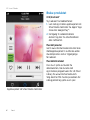 80
80
-
 81
81
-
 82
82
-
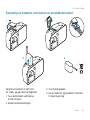 83
83
-
 84
84
-
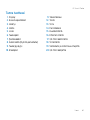 85
85
-
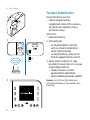 86
86
-
 87
87
-
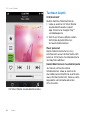 88
88
-
 89
89
-
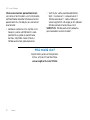 90
90
-
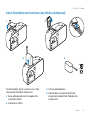 91
91
-
 92
92
-
 93
93
-
 94
94
-
 95
95
-
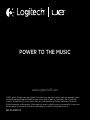 96
96
in andere talen
- English: Logitech UE Installation guide
- italiano: Logitech UE Guida d'installazione
- français: Logitech UE Guide d'installation
- español: Logitech UE Guía de instalación
- Deutsch: Logitech UE Installationsanleitung
- português: Logitech UE Guia de instalação
- dansk: Logitech UE Installationsvejledning
- suomi: Logitech UE Asennusohje
- svenska: Logitech UE Installationsguide
Gerelateerde artikelen
-
Logitech Squeezebox Radio de handleiding
-
Logitech Squeezebox Handleiding
-
Logitech Squeezebox Touch de handleiding
-
Logitech TV Cam HD Snelstartgids
-
Logitech LOGI-HARMONY-HUB Installatie gids
-
Logitech UE™ 4000 Installatie gids
-
Logitech UE 9000 Handleiding
-
Logitech 915-000239 Gebruikershandleiding
-
Logitech UE 6000 Handleiding